Windows Live Writer ha un'ottima funzionalità che rileva lo stile del tuo blog e ti consente di scrivere post in un modo che sembra simile al tuo sito, ma a volte va storto e non esiste un modo semplice per risolverlo.
Ecco come eliminare il tema del blog memorizzato nella cache in modo che Windows Live Writer utilizzi la visualizzazione non a tema predefinita, che massimizza la quantità di spazio che hai per scrivere.
Il tema scaricato è andato storto
Ecco un esempio di un tema del blog che non ha funzionato correttamente: guarda tutto quello spazio laggiù sul lato sinistro dello schermo. Terribile!
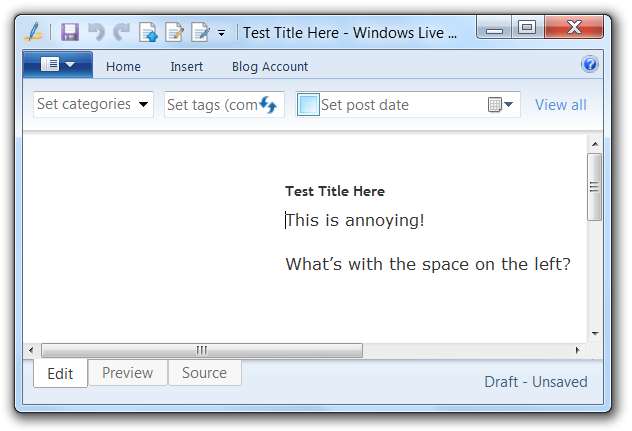
La visualizzazione predefinita non a tema
Questa è la visualizzazione predefinita senza un tema del blog applicato e massimizza la quantità di spazio che hai per scrivere. Molto meglio.
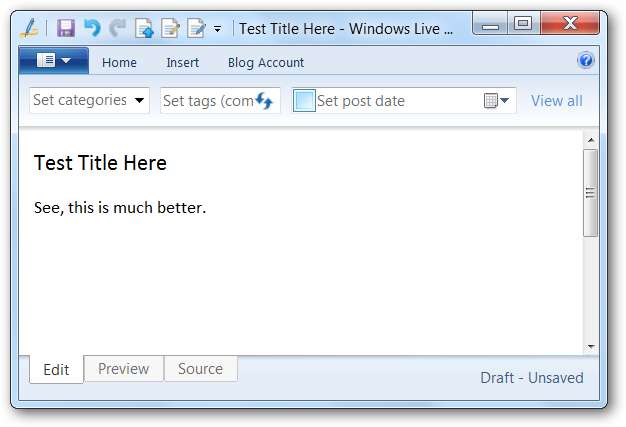
Come eliminare un tema del blog memorizzato nella cache
Per eliminare i file del tema e utilizzare invece la visualizzazione predefinita, è possibile aprire Windows Explorer e incollare quanto segue nella barra degli indirizzi:
% appdata% \ Windows Live Writer \ blog templates
Questo mostrerà un elenco dei blog che hai configurato in Windows Live Writer, ma purtroppo sono tutti nelle cartelle GUID quindi dovrai esplorare per capire quale è quale - per i miei scopi, avevo appena aggiunto l'ultima, quindi ho scelto la cartella con la data più recente.
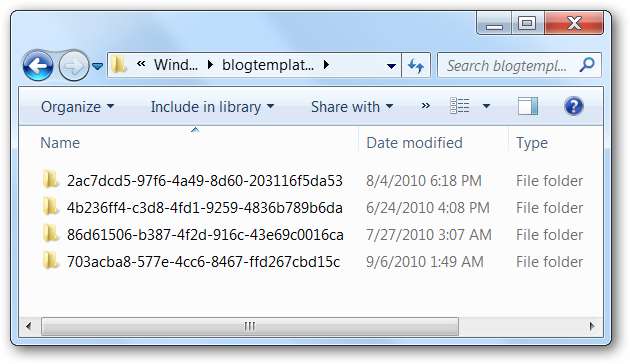
Una volta entrati nella cartella, puoi vedere tutti i file memorizzati nella cache e se apri alcuni dei file index.htm in un browser, sarai in grado di capire quale è quale.

Elimina semplicemente tutti i file in questa cartella (potresti voler prima fare un backup, ovviamente), quindi chiudi Windows Live Writer e aprilo di nuovo. Vedrai la visualizzazione predefinita.
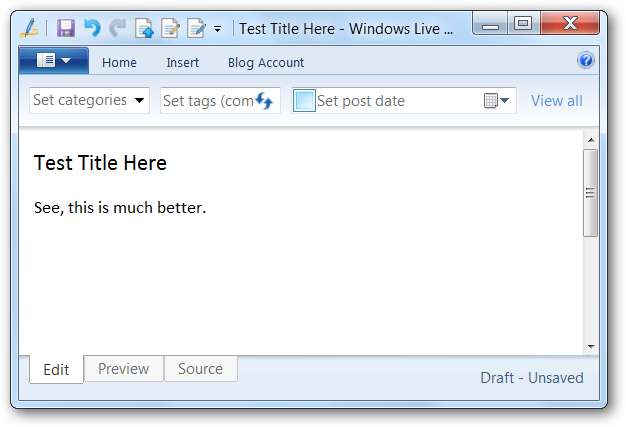
Questo suggerimento probabilmente non aiuterà molte persone, ma è qualcosa che ho usato numerose volte nell'ultimo anno e ho pensato di condividerlo.







